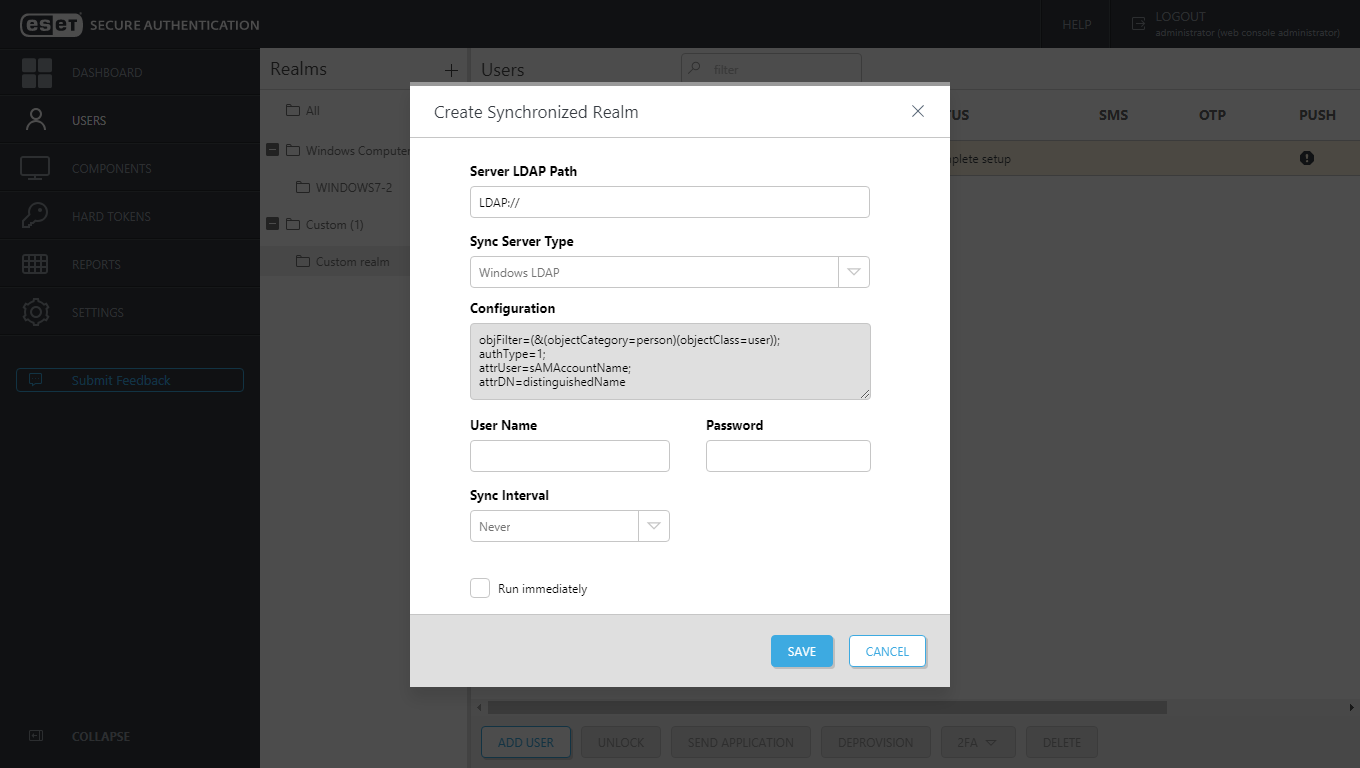Sincronizzazione con LDAP
ESET Secure Authentication On-Prem supporta la sincronizzazione con LDAP.
Un amministratore può sincronizzare l’intero dominio AD o selezionare solo un sottoalbero specifico dell’unità organizzativa del dominio AD. Nel caso di un dominio Windows, è possibile sincronizzare solo un sottoalbero dell’unità organizzativa per ciascun dominio AD (servizio directory), in quanto l’intero GUID AD diventa l’ID dell’area di autenticazione creata. Se l’amministratore tenta di sincronizzare un altro sottoalbero dell’unità organizzativa di tale dominio AD (dominio Windows), verrà visualizzato il messaggio di errore “Area di autenticazione “<ID>” già esistente”. Campione del Percorso del server LDAP per la sincronizzazione di un sottoalbero dell’unità organizzativa del dominio AD “esa.local” (dominio Windows): LDAP://<serverName>/OU=sub_OU,OU=first_OU,DC=esa,DC=local
Durante la sincronizzazione di un tipo di directory differente, il Server LDAP Path (Percorso LDAP del server) intero diventa l’ID dell’area di autenticazione creata. |
1.Accedere a ESA Web Console e fare clic su Users (Utenti).
2.Accanto a Realms (Aree di autenticazione), fare clic su ![]() , selezionare Create Synchronized Realm (Crea area di autenticazione sincronizzata).
, selezionare Create Synchronized Realm (Crea area di autenticazione sincronizzata).
3.Inserire l'indirizzo del server LDAP, selezionare il tipo di server LDAP applicabile dal menu a discesa Sync Server type (Tipo di server di sincronizzazione) e inserire il nome utente e la password LDAP.
4.Se si tratta di un'importazione una tantum, lasciare intatto l’Sync interval (Intervallo di sincronizzazione). In caso contrario, selezionare l'intervallo di sincronizzazione applicabile.
5.Quando richiesto, selezionare la casella di controllo accanto a Run immediately (Desktop remoto) e fare clic su Save (Avanti).
Dopo aver sincronizzato l'istanza di ESA con LDAP, per risincronizzarla manualmente:
1.Nella sezione Realms (Aree) di autenticazione, selezionare il server LDAP salvato e sincronizzato.
2.Fare clic sull'icona a forma di ingranaggio ![]() , quindi su Synchronize Now (Sincronizza ora).
, quindi su Synchronize Now (Sincronizza ora).
Parametri di configurazione supportati
•objFilter: obbligatorio; utilizzato come filtro per selezionare l’oggetto utente in LDAP.
•AttrName: facoltativo; nome della proprietà utente LDAP dove è archiviato il nome dell’utente. Se Windows LDAP è selezionato come Sync Server Type (Tipo di server sincronizzato), il nome utente viene letto dalla proprietà “sAMAccountName”. In caso contrario, viene letto dalla proprietà “cn”.
•AttrPhone: facoltativo; nome della proprietà utente LDAP dove è archiviato il numero di telefono. Se il parametro AttrPhone non viene utilizzato, il numero di cellulare viene preso dal campo utente impostato come predefinito in ESA Web Console > Settings (Impostazioni) > Mobile Number Field (Campo numero di cellulare).
•AuthType: facoltativo; definisce il tipo di autenticazione utilizzato per la connessione al server LDAP. Il valore predefinito per la piattaforma Windows è 1 (Secure), per le altre piattaforme è 0 (Nessuno). Valori disponibili:
o0 (nessuno)
o1 (protezione)
o2 (crittografia/SecureSocklayer)
o4 (ReadonlyServer)
o16 (anonimo)
o32 (FastBind)
o64 (firma)
o128 (chiusura)
o256 (delega)
o512 (ServerBind)
Per ulteriori informazioni su ciascun tipo di autenticazione, consultare la documentazione ufficiale di Microsoft.